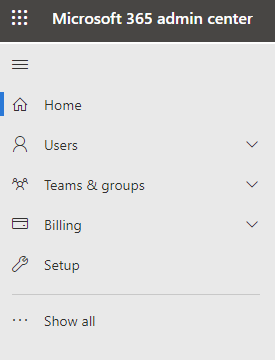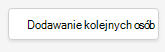Teams to aplikacja, która ułatwia współpracę i komunikowanie się z członkami zespołu, klientami i gośćmi.
Aby zapoznać się z omówieniem wszystkiego, co możesz zrobić, watch tej serii klipów wideo: Wprowadzenie do aplikacji Teams.
Praca z gośćmi w aplikacji Teams
Jeśli chcesz pracować z osobami spoza firmy w aplikacji Teams, musisz włączyć dostęp gościa:
-
Zaloguj się do Centrum administracyjne platformy Microsoft 365.
-
W lewym okienku nawigacji wybierz pozycję Pokaż wszystko.
-
W obszarze centra Administracja wybierz pozycję Teams.
-
W centrum administracyjnym aplikacji Teams w okienku nawigacji po lewej stronie wybierz pozycję Użytkownicy > dostęp gościa.
-
Upewnij się, że opcja Zezwalaj na dostęp gościa w aplikacji Teams jest ustawiona na wartość Włączone.
-
Wprowadź dowolne zmiany w dodatkowych ustawieniach gościa, a następnie wybierz pozycję Zapisz.
Dodawanie gościa do zespołu
Najpierw utwórz zespół:
-
W aplikacji Teams na karcie Zespoły wybierz pozycję Dołącz lub utwórz zespół w dolnej części lewego okienka.
-
Wybierz pozycję Utwórz zespół.
-
Wybierz pozycję Od podstaw.
-
Wybierz pozycję Prywatne lub Publiczne.
-
Wpisz nazwę i opis zespołu, a następnie wybierz pozycję Utwórz.
-
Wybierz pozycję Pomiń.
Następnie zaproś użytkowników:
Ustawienia udostępniania gości są teraz skonfigurowane, więc możesz zacząć dodawać użytkowników wewnętrznych i gości do zespołu.
Aby zaprosić użytkowników wewnętrznych do zespołu:
-
Wybierz pozycję Dodaj więcej osób.
-
Wpisz imię i nazwisko osoby, którą chcesz zaprosić.
-
Wybierz pozycję Dodaj, a następnie wybierz pozycję Zamknij.
Aby zaprosić gości do zespołu:
-
Wybierz pozycję Dodaj więcej osób.
-
Wpisz adres e-mail gościa, który chcesz zaprosić, a następnie wybierz pozycję Dodaj <adres e-mail> jako gość.
-
Wybierz pozycję Dodaj, a następnie wybierz pozycję Zamknij.
Zaproszeni goście otrzymają wiadomość e-mail z informacją, że zostali dodani do zespołu.
Porada: Jeśli wiadomość o zaproszeniu nie jest widoczna w skrzynce odbiorczej, należy sprawdzić folder wiadomości-śmieci lub spam.
Następne kroki
Aby ustawić funkcje zabezpieczeń zawarte w subskrypcji, zobacz podstawowe funkcje zabezpieczeń zawarte w subskrypcji platformy Microsoft 365.